この記事では、ノートパソコンを外出先でインターネットに接続するやり方を紹介します。
カフェやマクドナルドなどで、ノートパソコンを開いて作業してる人を時々、見かけますよね。
外でパソコン作業をする時って”一体どうやってインターネットに繋いでるんだろう?”と疑問が浮かぶと思います。
そんな方のために、ノートパソコンを外出先でインターネットに接続する方法を解説します。
パソコン初心者の方にも、難しい言葉は使わずに分かりやすく解説しますので、ぜひ最後までご覧ください。
ノートパソコンを外出先でインターネットに接続する方法3つ
ノートパソコンを外でインターネットに接続する方法は、3つあります。
①テザリングを使う(無料でできる方法)
②フリーWi-Fiを使う(無料でできる方法)
③モバイルルーターを使う(有料でできる方法)
①〜③のやり方は、人によって向いている人・向いていない人といますので、詳しく解説しますね。
①テザリングを使う(無料)
1番、手軽にできる方法は「テザリング」です。
自分のスマホとノートパソコンをつなぐので、手軽にできます。
テザリングのやり方(画像つき)
それでは、テザリングのやり方を解説しますね。
「スマホ側の設定方法」と「ノートパソコン側の設定方法」があるので、それぞれ解説します。
- ステップ.1【設定アイコン】を押す
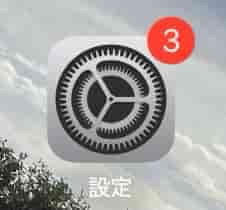
- ステップ.2【インターネット共有】を押す
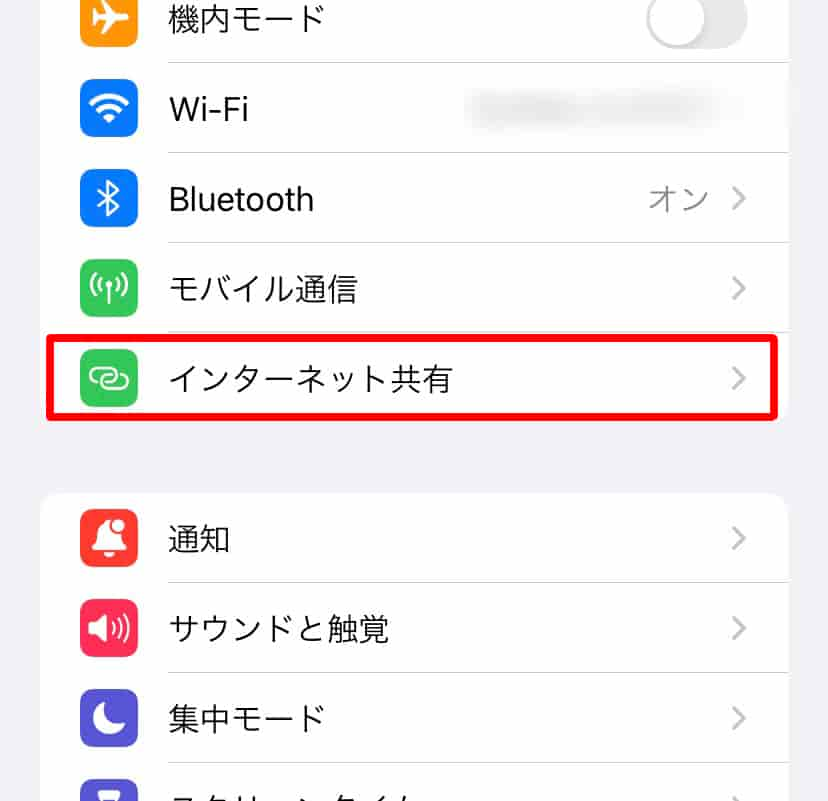
- ステップ.3【ほかの人の接続を許可】をONにする
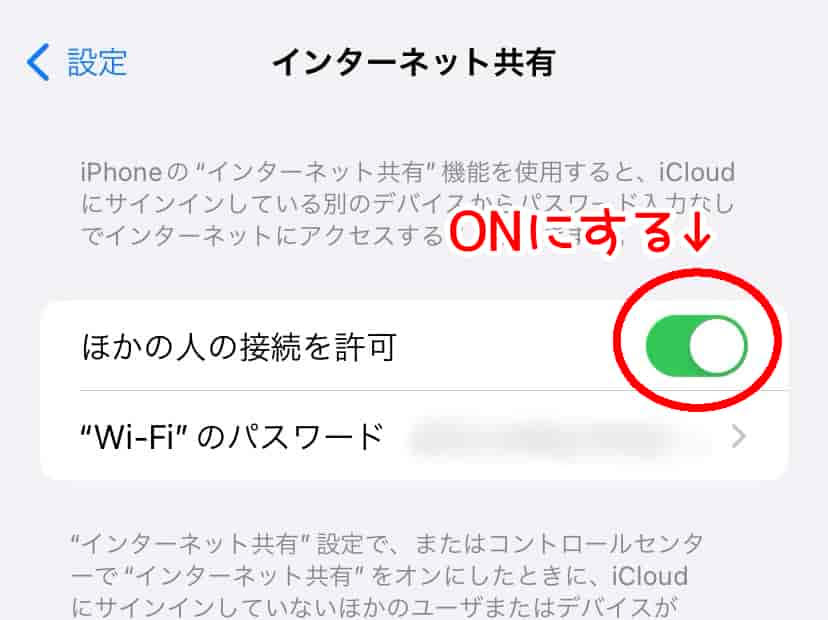
- ステップ.4【”Wi-Fi”のパスワード】を押す
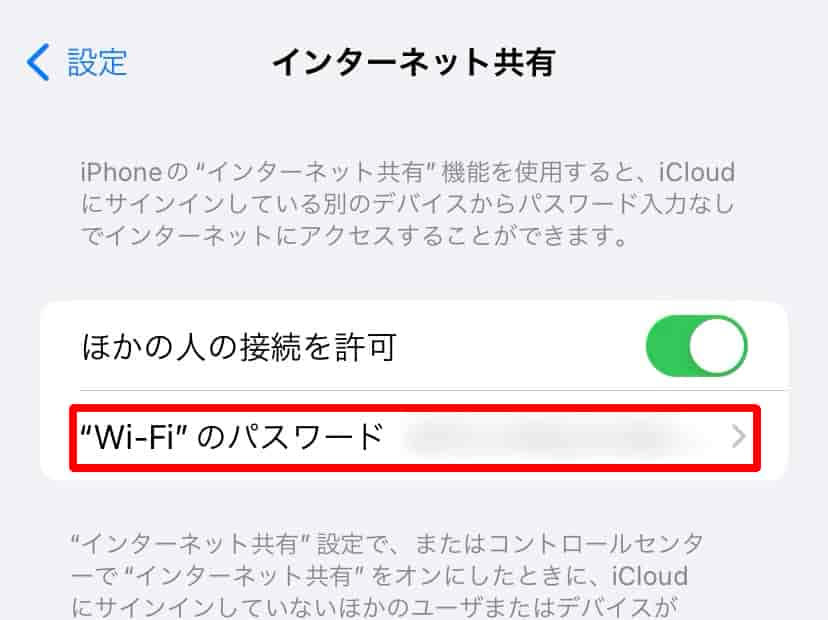
- ステップ.5ここに出てくるパスワードを、ノートパソコンでテザリング設定をするときに、入力します
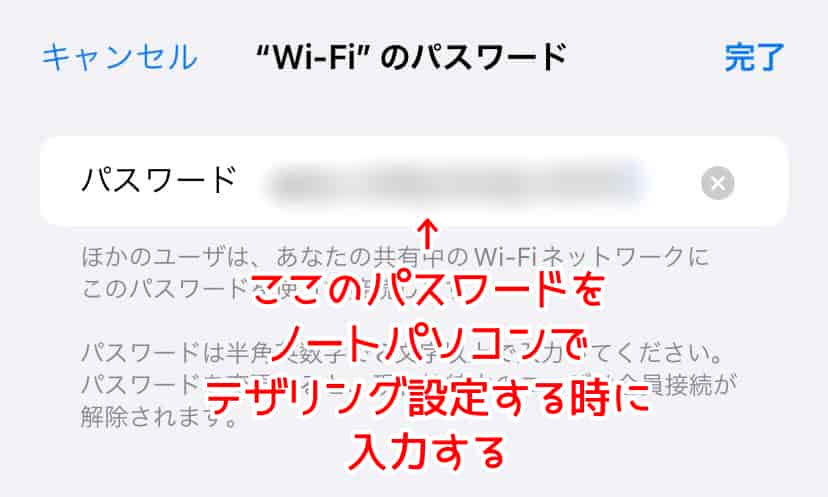
続いて、ノートパソコン側のテザリング設定を行い、スマホとノートパソコンのネット通信をつなぎます。
- ステップ.1パソコン画面右下の【Wi-Fiマーク】をクリックする
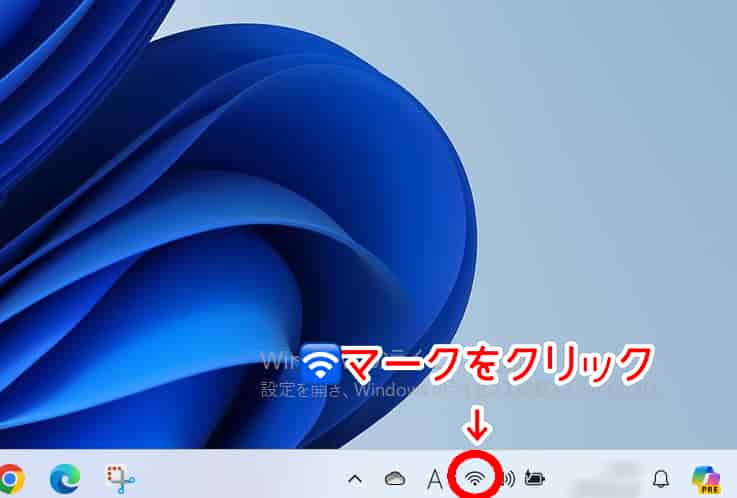
- ステップ.2【Wi-Fiマーク】横の>をクリックする
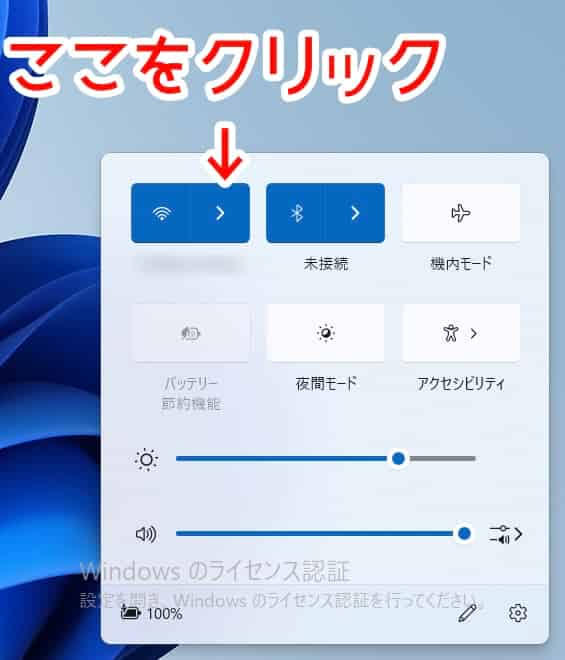
- ステップ.3【(あなたの名前)のiPhone】が表示されるので、そこをクリックする
※【(あなたの名前)のiPhone】が表示されない場合
上記の「スマホのテザリング設定方法」の、ステップ.3【ほかの人の接続を許可】を1度OFFにして再びONにしてください。
そして再び「ノートパソコンのテザリング設定方法」のステップ.1から始めてください。表示されるまで、この作業を何度も繰り返しましょう。
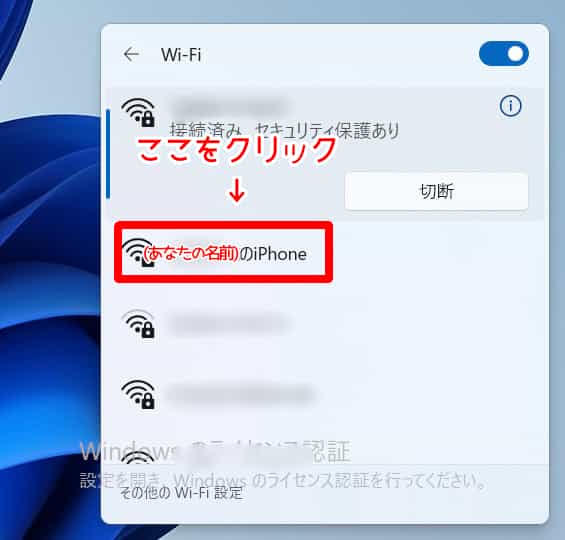
- ステップ.4【接続】をクリックする
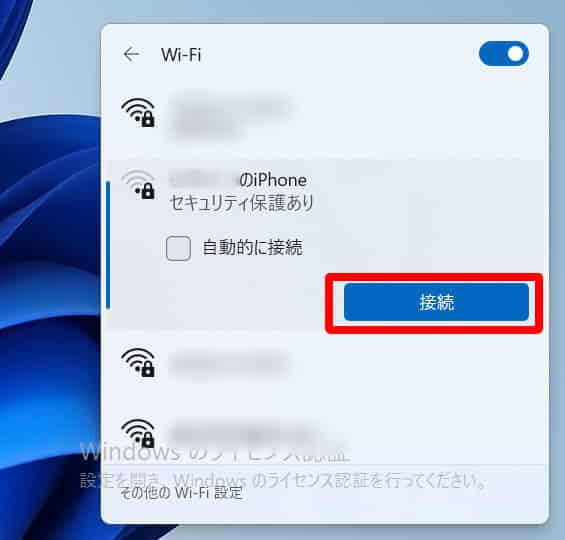
- ステップ.5さきほどスマホで最後に表示させた【パスワード】を入力する
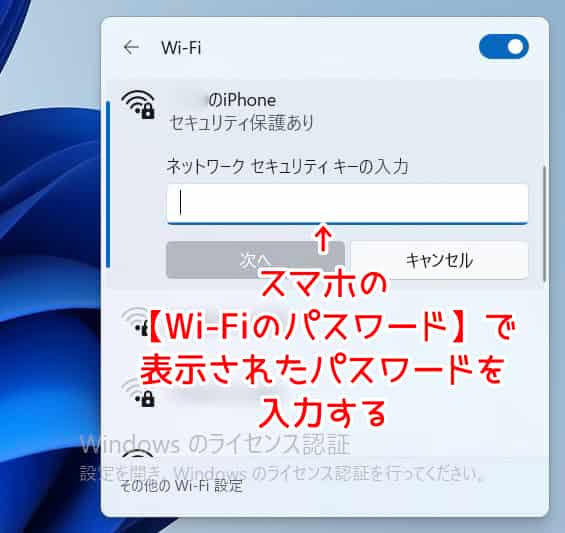
- ステップ.6これで完了です!
テザリングの注意点
テザリングの注意点は、以下の通りです。
①スマホのGB(ギガ)が減る
スマホのネット通信を借りるため、スマホのGB(ギガ)が消費されていきます。
スマホ自体の契約GB(ギガ)数が少ない場合は、すぐに月のGB(ギガ)数を消費してしまいます。
契約しているGB(ギガ)数が少ない人は、テザリングには向きません。
また、データをダウンロードしたり、動画を視聴するのには、向かないので注意しておきましょう。
②バッテリーの消耗が早い
テザリングをしていると、スマホがバッテリーの消耗が通常より早くなります。
ノートパソコンとスマホ両方のネット通信が行われているため、スマホのバッテリーの消耗も早くなるんです。
テザリングを行う際は、スマホのバッテリーの消耗具合も見ながら、行いましょう。

僕がテザリングをするとき、ネットを見るだけなら3~4時間以上は使えました。
③周りの人にも、自分のスマホが表示される可能性がある
テザリングをONにすると、10~100m先の人にまで電波が届く可能性があります。
そのため、不特定多数のネットワークリストに、あなたのスマホが表示される可能性も。
セキュリティ上もよくないので、テザリングを使わない時はOFFにしたり、表示される名前を変更しておきましょう。
テザリング時に表示される名前の変更方法は、以下の通りです。
- ステップ.1【設定アイコン】を押す

- ステップ.2【一般】を押す
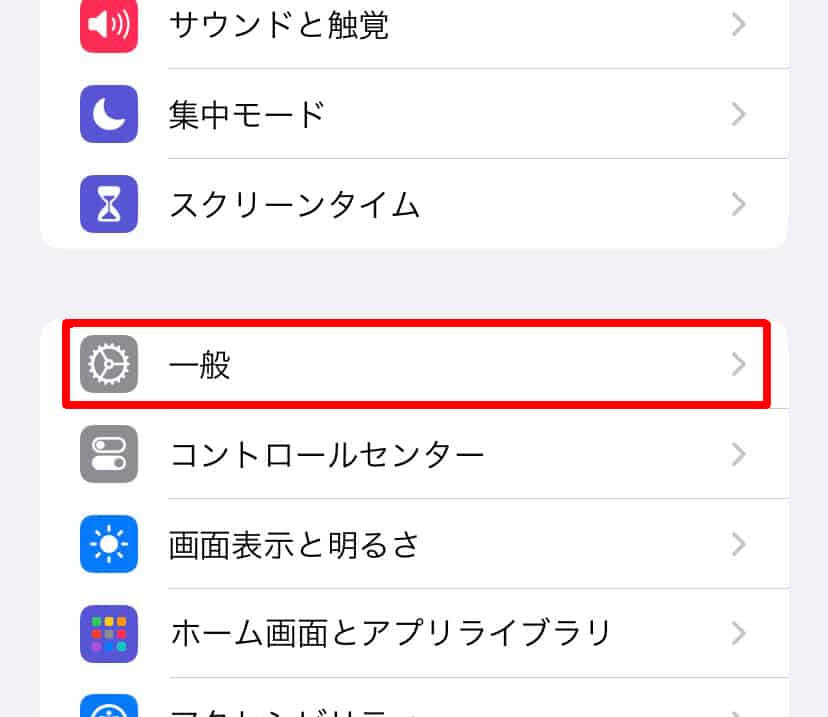
- ステップ.3【情報】を押す
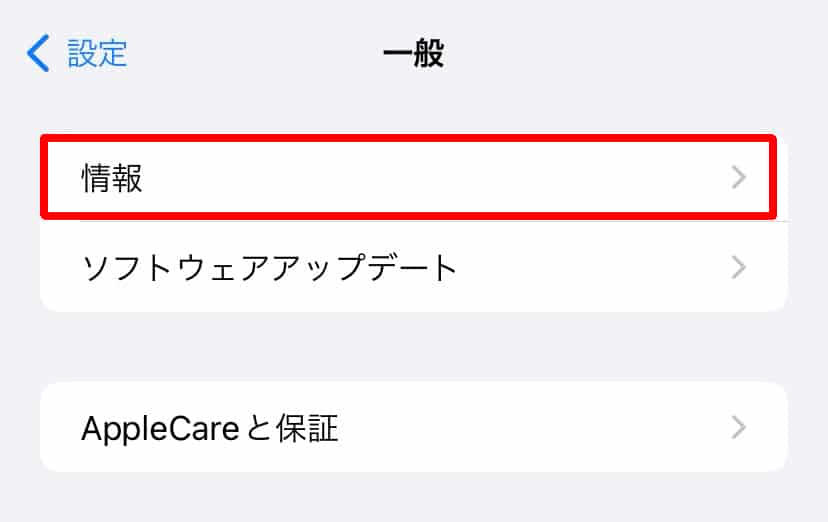
- ステップ.4【名前】を押す
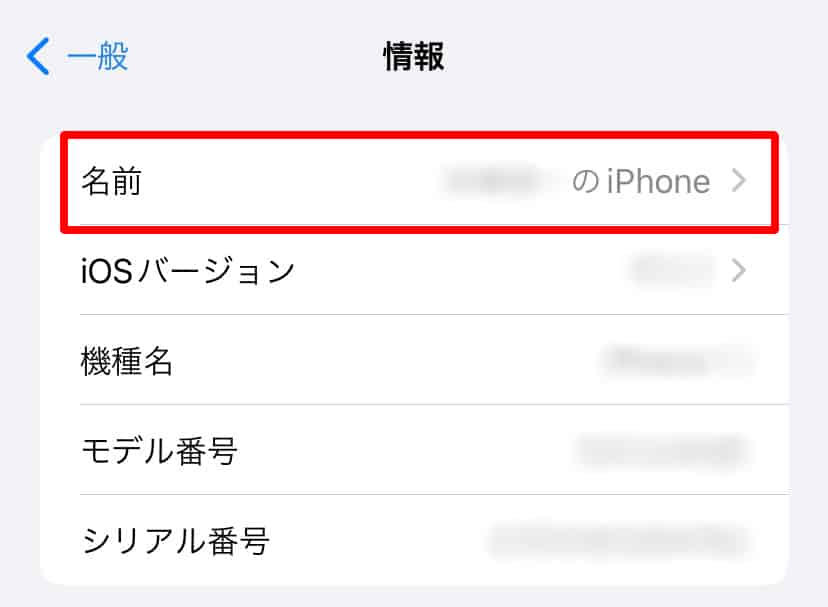
- ステップ.5名前を変更する
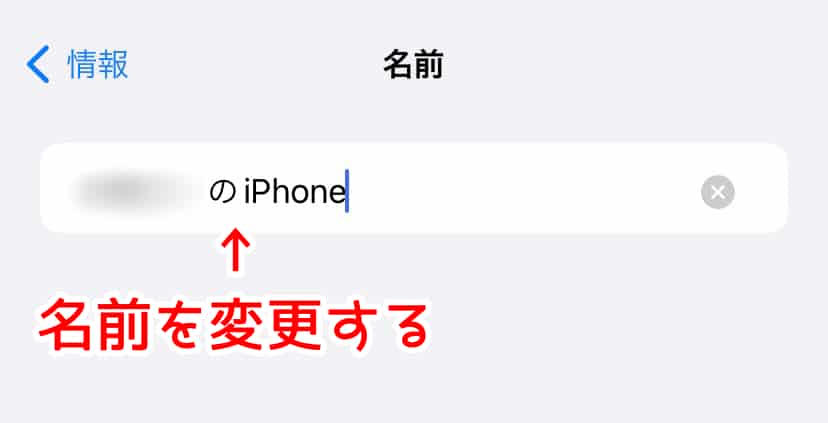
④スマホの契約に、テザリング機能が入っていないことも
スマホの契約の中に、テザリング機能が含まれていない場合もあります。
上記で紹介したやり方でテザリングができない場合は、契約している携帯会社のホームページなどで契約内容を確認してみましょう。
契約にテザリング機能が含まれていない場合は、別途契約する必要があります。
テザリングが向いている人
テザリングが向いている人は、以下の人です。
- 外出先で1~2時間程度の短時間ノートパソコンを使う人
- 手軽にノートパソコンをインターネットに接続したい人
- 外出先で動画視聴や、大容量のダウンロードをしない人
テザリングはスマホのGB(ギガ)を消費するため、スマホ契約の月間GB(ギガ)数が少ない人には向きません。
外出先で短時間だけネット接続のみを使う人は、テザリングが向いているでしょう。
②フリーWi-Fiを使う(無料)
2つ目は、フリーWi-Fiを使う方法です。
マクドナルドやスターバックスコーヒーにはフリーWi-Fiがあります。
そのWi-Fiにノートパソコンをつなげば、インターネットに接続可能です。
ただ、この場合はフリーWi-Fiがある場所でしか、インターネットに接続できません。
限定的なやり方になってしまいます。
フリーWi-Fiの注意点
暗号化されていないフリーWi-Fiは、保護されておらず、のぞき見される可能性があります。
また、なりすましのフリーWi-Fiもあります。
有名企業に似せたフリーWi-Fiもあるので注意が必要です。
下の画像の鍵マークがあるフリーWi-Fiはパスワードの入力が必要になるので、安全です。
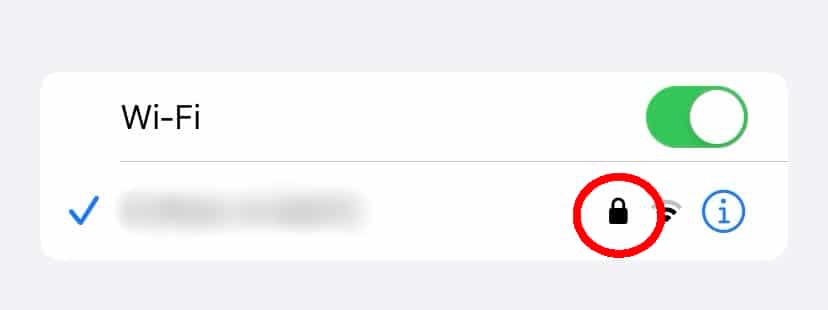
※パスワードはフリーWi-Fiのある場所に設置してあるので、確認して入力しましょう。
フリーWi-Fiが向いている人
フリーWi-Fiが向いているのは、以下の人です。
- 近所にスタバやマクドナルドなどの、フリーWi-Fi設置場所がある人
- 手軽にノートパソコンをインターネットに接続したい人
フリーWi-Fiを使えば、テザリングのようにスマホのギガを消費することはありません。
ただしセキュリティ上、危険な側面もあるため、フリーWi-Fi使用時は個人情報を入力するような画面の使用は避けておきましょう。
③モバイルルーターを使う(有料)
3つ目のノートパソコンをインターネットに接続する方法は”モバイルルーターを使う“です。
モバイルルーターは持ち運びできる、小さなWi-Fiです。
モバイルルーターとスマホを接続すれば、インタネットが使えるようになります。
10時間ほど連続で使用することが可能です。
セキュリティも保護されているので、安心して使用できます。
ただし、テザリングやフリーWi-Fiと違い、月額4,000円前後のお金がかかります。
モバイルルーターが向いている人
モバイルルーターが向いている人は、以下の人です。
- 外出先で、長時間ノートパソコンをインターネットに接続する人
- 外出先で、動画視聴などのGB(ギガ)消費が大きい作業をする人
- 安心して外出先でノートパソコンをインターネットに接続したい人
おすすめのモバイルルーター
モバイルルーターに年単位で長期契約するものと、短期で契約できるものがあるので、それぞれ紹介しますね。
①UQ WiMAX+5G(長期契約)
②縛りなしWi-Fi(短期契約)
③どこよりもWi-Fi(長期契約・コスパ重視)
①UQ WiMAX+5G(長期契約)
UQ WiMAX+5Gは、高速通信を容量無制限で利用することができます。
ネットへのつながりも速いし、GB(ギガ)も気にせず使うことが可能です。
オンラインショップなら24時間申し込み可能で、2~3日で商品が届きます。
②縛りなしWi-Fi(短期契約)
縛りなしWi-Fiは、その名の通り契約期間に縛りがありません。
1ヶ月以上利用すれば、いつでも解約できます。
違約金も発生しません。
また、端末代金もかからないので、かかるのは月額料金のみです。
③どこよりもWi-Fi(長期契約・コスパ重視)
どこよりもWi-Fiは、使いたい容量にあわせてプランを選ぶことができます。
選べる容量のプランは以下の通り。
- 月100GB
- 月50GB
- 月20GB
月100GBのプランなら、業界最安値で利用することができます。
まとめ
ノートパソコンを外出先でインターネットに接続するやり方を解説しました。
外でインターネットに接続する方法は、以下の3つです。
①テザリングを使う(無料でできる方法)
②フリーWi-Fiを使う(無料でできる方法)
③モバイルルーターを使う(有料でできる方法)
それぞれの方法が向いている人は、以下の通りです。
●テザリングが向いている人
短時間(1~2時間程度)外でノートパソコンを使う人
動画視聴等のGB(ギガ)を大量に消費しない作業をする人
●フリーWi-Fiが向いている人
ノートパソコン使用時、近くにフリーWi-Fiがある人
スマホのGB(ギガ)を消費したくない人
●モバイルルーターが向いている人
長時間、外でノートパソコンを使用する人
動画視聴等のGB(ギガ)を大量に消費する作業をする人
それぞれの状況に応じて、インターネットに接続するやり方を分けて使用しましょう。
この記事が参考になれば幸いです。
それでは、また!


